
Друзья, всем привет! В этой статье продолжим диагностирование технического состояния винчестера компьютера. Поэтому на повестке дня будет стоять вопрос о том, как проверить жесткий диск на исправность и битые сектора.
Как вы помните, в прошлой публикации мы уже делали это с помощью штатных возможностей операционной системы Windows. Но теперь все будет по-другому. Скажем так, подойдем к данной задаче более профессионально.
Содержание статьи:
Так вот, дорогие мои, сейчас пришло время познакомиться с очень популярной утилитой, которая называется Victoria. Именно она поможет нам осуществить диагностирование жесткого диска компа с очень высокой точностью.
На этом шаге следует скачать установочный архив с программой и распаковать его на компьютере. Затем запускаем с правами администратора файл с именем vcr447.exe:
После этого, собственно, перед нами появится главное окошко приложения. Для того чтобы лучше понять основные принципы работы, автор предлагает посмотреть небольшой вводный видеоролик:
Итак, давайте вышеперечисленные действия осуществим на нашем подопытном диске. Для этого нужно выбрать его на вкладке "Standard":
Теперь откроются паспортные данные винчестера:
Как видно на картинке выше, здесь мы можем узнать точную модель диска (Model), версию прошивки (Firmware) и серийный номер, полный размер (Disk size), уровень акустического шума при работе (APM val) и многое другое.
На следующем шаге идем на вкладку "SMART" и в ней выбираем пункт "Get SMART". После этого в главном окне Виктории откроется, на первый взгляд, совсем непонятный список:
Давайте подробно разбираться, что здесь к чему. Смотрите, функция SMART, это внутренняя система самодиагностики жесткого диска. Данная микропрограмма встроена во все без исключения современные модели винчестеров.
Она отслеживает жизненно важные параметры, анализирует их и определяет общее состояние диска. Как видно на картинке выше, в нашем случае это "GOOD". Значит, можно спокойно выдохнуть, поскольку все хорошо.
Теперь немного о том, как вычисляется такое состояние. На самом деле все очень просто. Каждый параметр из таблицы имеет текущее значение (Val) и пороговое (Tresh):
Так вот, если текущее значение равняется пороговому либо будет даже меньше его, значит, уже пришла беда. Нужно всерьез задуматься о сохранении информации на резервный носитель, дабы потом не лить крокодильи слезы.
Также стоит упомянуть о столбце Raw, в котором отображается текущее "сырое" значение. Чем меньше это число, тем лучше. Именно на основании данных этого столбца формируется значение Val.
А сейчас давайте рассмотрим самые значимые параметры из общего списка системы SMART. Они подсвечиваются самой программой розовым цветом:
- Reallocated sector count (№5): отображает количество переназначенных битых секторов на новые рабочие
В случае если значение Raw данного параметра будет постоянно увеличиваться, то жесткий диск начал "сыпаться". Дело в том, что замена дефектных участков на рабочие осуществляется из резервной области, которая также имеет свой допустимый лимит. Идем дальше по списку:
- Current pending sectors (№197): указывает на количество секторов-кандидатов, которые в скором времени перестанут читаться;
- Reallocation Event Count (№196): показывает общее количество операций по замещению битых секторов на рабочие;
- Offline scan UNC sectors (№198): отображает реальное количество битых секторов винчестера на данный момент времени;
- UltraDMA CRC Errors (№199): указывает на ошибки, которые возникают при передаче данных по шлейфу винчестера. Также может указывать на расшатанный разъем на самом диске.
Так, это мы рассмотрели пункты первичной важности. Теперь давайте пройдемся по другим, не менее интересным и информативным позициям. Например, вот этой:
- Power-on time (№9): общее количество часов, которые отработал тестируемый жесткий диск. Значение Raw приближенное к 20.000 будет в этом случае довольно критичным
Далее, рассмотрим еще один очень интересный пункт:
- Seek Error Rate (№7): частота ошибок при позиционировании блока магнитных головок. При растущем значении Raw возможны проблемы с механической частью либо был сильный перегрев
Для владельцев носимых ноутбуков, нелишним будет обратить внимание на значения атрибута G-Sensor Shock Counter:
Это есть не что иное, как датчик ударов. Опять же, чем больше параметр Raw, тем хуже было винчестеру. Хотя у некоторых производителей этот датчик может быть очень чувствительным и реагировать даже на незначительные толчки.
Ну что же, друзья, теперь давайте переходить к самому интересному. Сейчас будем проверять наш жесткий диск на исправность и наличие сбойных (бэд) блоков. Но перед этим процессом необходим выполнить важную рекомендацию.
Для того чтобы программа Victoria не показывала ложные битые сектора, перед началом проверки обязательно следует отключить все посторонние программы, которые могут в фоне обращаться к диску. Приведем примерный список таковых:
- Антивирусные программы:
- Интернет-мессенджеры;
- Торрент-клиенты;
- Почтовые клиенты.
После этого смело переходим на вкладку "Test":
Здесь нам нужно поставить галку на опции "Remap", а затем нажать кнопку "Start". После этого запустится долгий процесс сканирования поверхности винчестера. А включенная функция Remap будет в автоматическом режиме перезаписывать сбойные сектора на здоровые.
Теперь обратите внимание на индикатор состояния секторов. Начиная с зеленого цвета (задержка при чтении 120 мс) уже начинаются проблемные блоки. Помеченные синей меткой "Err" не читаются вообще. То есть они нерабочие:
После окончания процесса, рекомендуется снова зайти на вкладку "SMART", чтобы по значениям параметра Reallocation Event Count убедиться в результатах работы программы.
В завершение следует сказать, что сильно любознательным не стоит экспериментировать с параметром "Erase", поскольку это приведет к полному удалению данных:
Также нужно понимать, что при таких тестах на винчестер оказывается очень сильная нагрузка, поэтому рекомендуется обеспечить хорошее охлаждение. Например, можно открыть боковую крышку корпуса персонального компьютера.
А на этом рассказ о том, как проверить жесткий диск на исправность и битые сектора подошел к логическому завершению. Если остались вопросы, задавайте их в комментариях к статье. А на десерт можно посмотреть прикольный мультик.

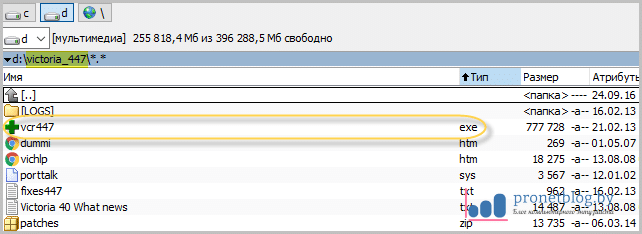

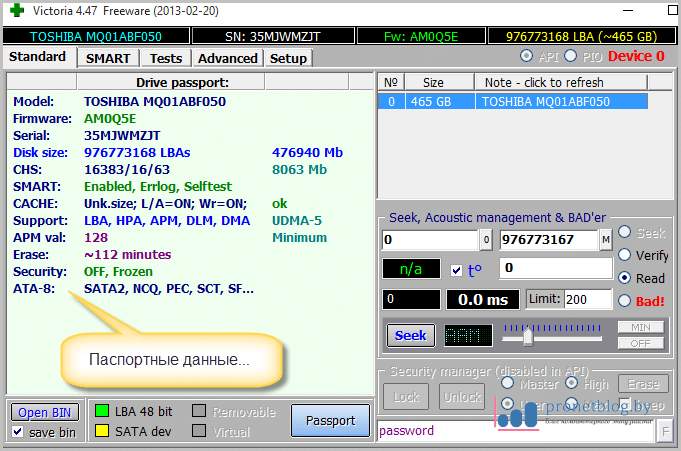

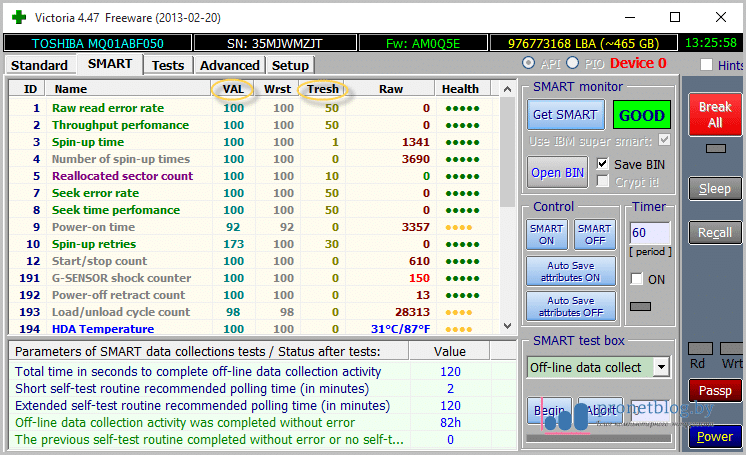
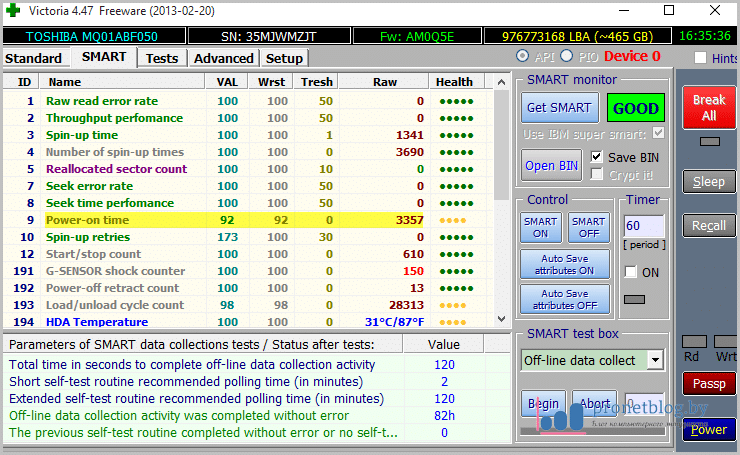
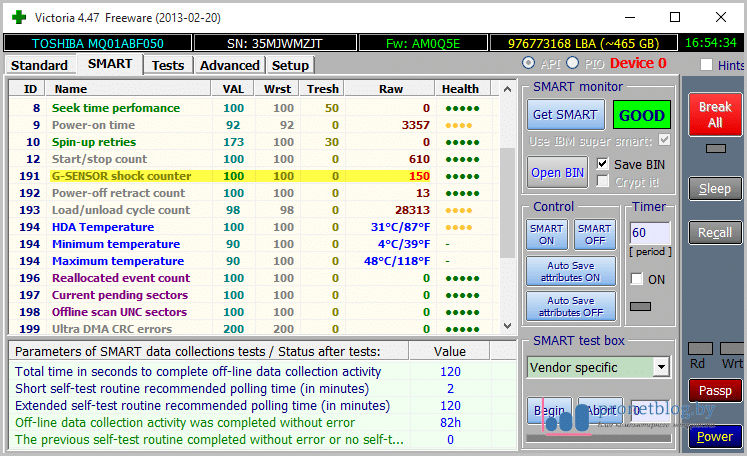


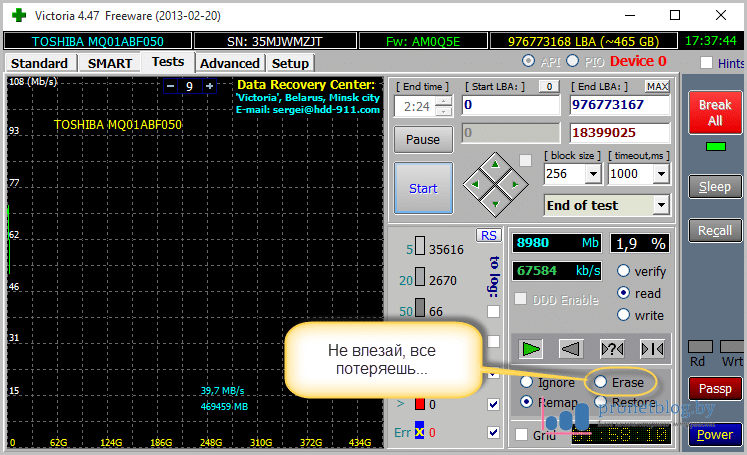
https://www.youtube.com/watch?v=x_mIpeWqC80
Посмотрел и удивился. Сколько надо времени и сил, чтобы организовать такой оркестр.